Kako spremiti GIF kao video na iPhoneu na 5 nevjerojatnih načina
Tko bi drugi mogao pomisliti da ljudi mogu ekspresivno komunicirati online putem formata za razmjenu grafike ili GIF-a? Ove datoteke su dizajnirane na maloj rezoluciji i animiranim video isječcima. Bez obzira na to želite li isfurati smiješnu poruku ili zagrliti svoje voljene, GIF-ovi će biti vaš pravi pratilac. U ovom smo postu odabrali nekoliko društvenih mreža na kojima možete pristupiti tisućama GIF-ova i podučiti vas kako spremiti animirane GIF-ove na iPhone.
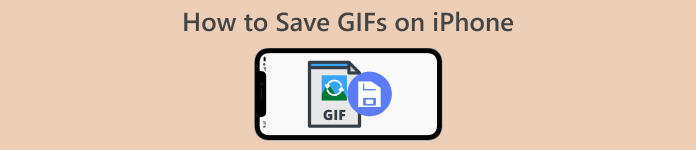
1. dio: Kako spremiti GIF-ove na iPhone [iOS16/17]
1. Safari
Nemojmo ići drugim putem i prvo počnimo s nativnim preglednikom bilo kojeg modela iPhonea, Safari. Slijedite korake za spremanje GIF-ova na iPhone iz Safarija.
Korak 1. Otvorite aplikaciju Safari na svom telefonu i potražite željeni GIF.
Korak 2. Dodirnite i držite ciljani GIF s odabrane web stranice za dijeljenje GIF-ova.
3. korak Zatim dodirnite Spremi u Fotografije iz izbornika i spremit će se u vašu aplikaciju Fotografije.
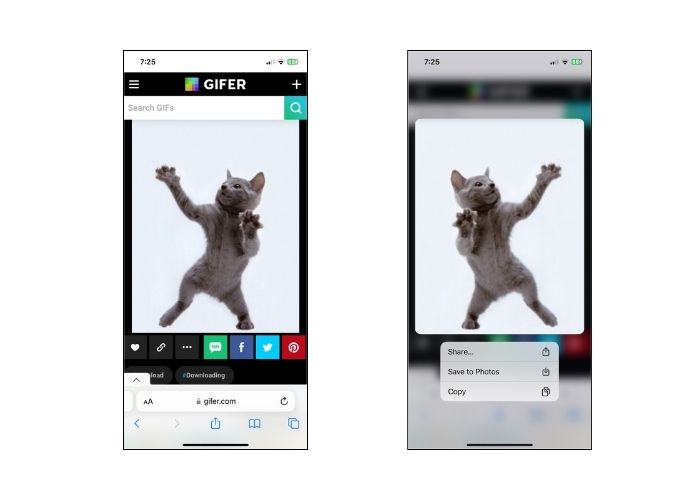
2. Twitter
Ako želite pronaći jedinstvene i izražajne GIF-ove, pokušajte s nekim mrežnim društvenim mrežama poput Twittera, danas poznatog kao X, odlična je opcija. Od tweetova ljudi doista ćete imati sveobuhvatnu opciju koju odabrati. Kako spremiti GIF na iPhone s Twittera? Slijedite vodič u nastavku.
Korak 1. Otvorite svoju Twitter aplikaciju na svom iPhoneu i idite do GIF-a koji želite imati.
Korak 2. Nakon što odaberete ciljni GIF tweet, dodirnite izbornik i kopiraj link.
3. korak Na kraju, zalijepite vezu na GIF downloader i pritisnite Uštedjeti u knjižnicu.
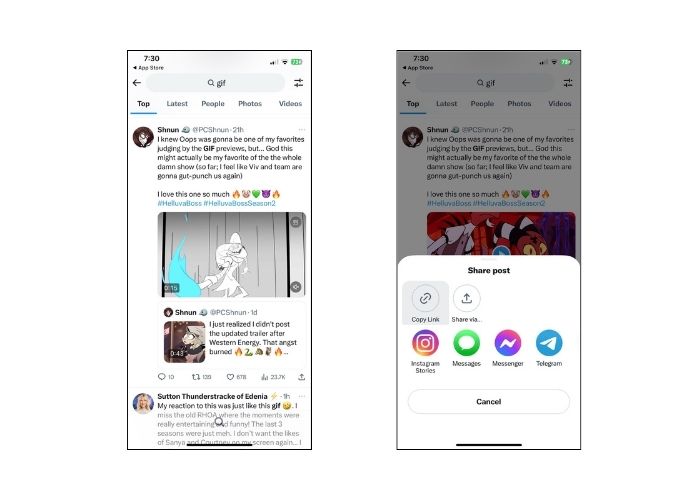
3. Google
Što se tiče tražilica, Google je možda jedan od najpopularnijih u svijetu. Povrh toga, ova vam tražilica omogućuje pregled milijuna GIF-ova na cijelom webu i daje vam onaj koji vam je potreban. Evo kako spremiti GIF-ove na iPhone od Googlea.
Korak 1. Unesite Google Chrome na svoj iPhone uređaj. U traku za pretraživanje upišite GIF koji želite spremiti.
Korak 2. Kada pronađete GIF, dodirnite izbornik i udario Spremiti sliku.
3. korak Zatim bi vas trebao obavijestiti hoćete li dopustiti dodavanje GIF-a u svoju aplikaciju Fotografije ili ne. Pogoditi u redu nastaviti.
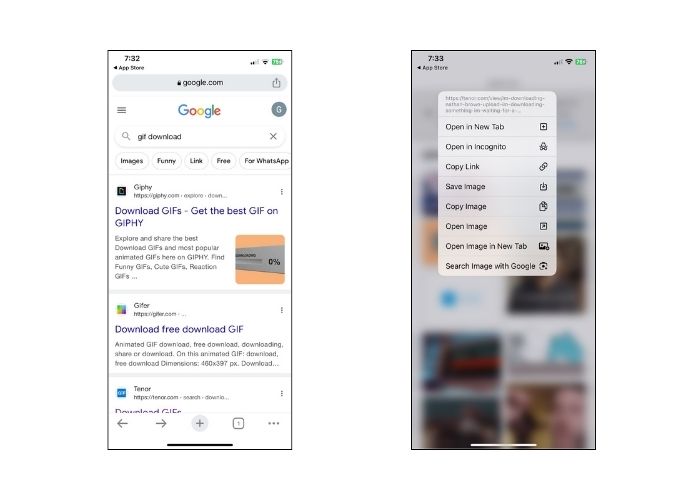
4. GIPHY
GIPHY je internetska stranica koja ljudima omogućuje pristup gomili GIF-ova za svaku priliku. Ako želite znati kako spremiti GIF iz GIPHY na iPhoneu, slijedite vodič u nastavku.
Korak 1. Otvorite svoj web preglednik i dođite na službenu web stranicu GIPHY. Nakon toga pretražite ciljani GIF pomoću ključne riječi ili kliknite određenu kategoriju na popisu.
Korak 2. Nakon odabira GIF-a, dodirnite i držite GIF dok se ne pojavi odabir.
3. korak Na kraju odaberite Spremi u Fotografije i GIF će biti dodan u vašu lokalnu pohranu datoteka.
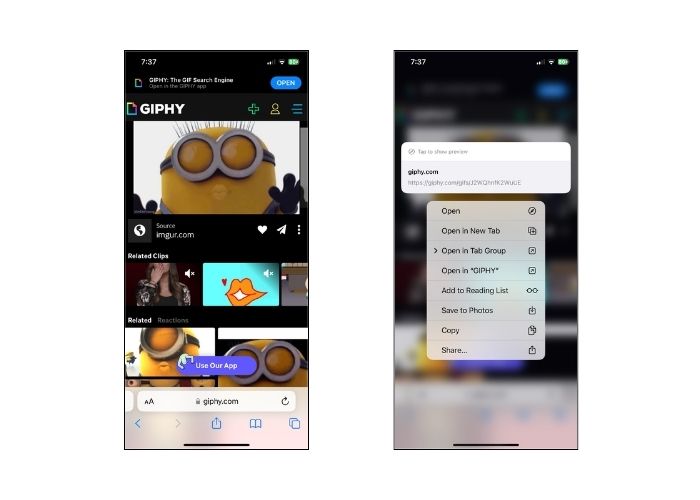
5. WhatsApp
Još jedna platforma za internetsku komunikaciju koja je danas nadaleko ozloglašena je WhatsApp. Kao i svaki drugi alat za digitalnu komunikaciju, WhatsApp je također najbolji za primanje GIF-ova od prijatelja i voljenih osoba. Dobili smo i vašu naslovnicu o tome kako spremiti GIF iz WhatsAppa na iPhone.
Korak 1. Idite u okvir za chat ili grupu s GIF-om.
Korak 2. Nakon pomicanja kroz spremljene medije ili chat, dodirnite GIF i pritisnite 3 sekunde dok se ne pojavi izbornik.
3. korak Odaberite Uštedjeti da biste dodali GIF u svoje datoteke.
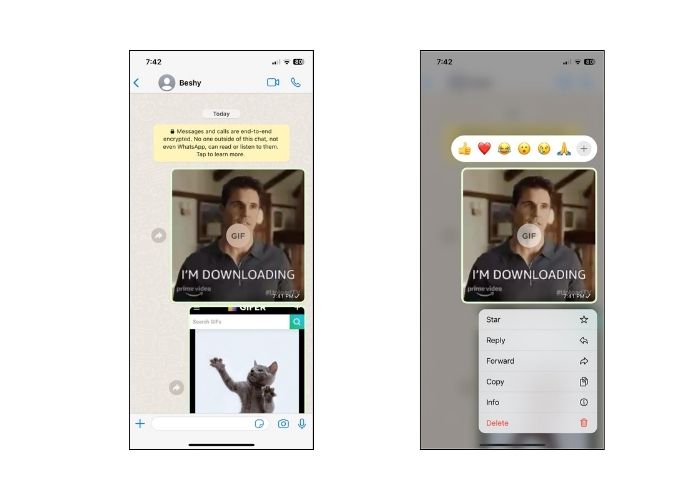
2. dio: Zašto ne mogu spremati GIF-ove na iPhone?
Prilikom neuspjelih pokušaja spremanja GIF-ova na iPhone treba uzeti u obzir nekoliko čimbenika. Pogledajte sljedeće razloge u nastavku i pokušajte odrediti koji je krivac.
1. Ako ne možete spremiti gifove na iPhoneu, možda je uzrok vaša internetska veza. U tom slučaju pokušajte klikom vidjeti je li vaš internet dostupan Postavke > Wi-Fi.
2. Ako ne možete preuzeti ili čak napraviti snimke zaslona, pokušajte ponovno pokrenuti svoj iPhone. U tom će slučaju vaš telefon biti resetiran.
3. Prisilno napuštanje aplikacije također može biti od pomoći. Postoje slučajevi u kojima će se greška riješiti nakon zatvaranja aplikacije.
4. Na kraju provjerite svoju pohranu. Ako ste puni datoteka, možda ćete morati osloboditi prostor brisanjem fotografija, videozapisa, pa čak i deinstaliranjem nekih nekorištenih aplikacija.
Dio 3. Kako spremiti GIF na iPhone kao video
1. Video Converter Ultimate
Ponekad GIF trebamo pretvoriti u video, ali u ovom slučaju to ne mogu svi proizvođači GIF-ova. Zato je ovdje odlična platforma za pomoć. Video Converter Ultimate je GPU ubrzani alat koji glatko i brzo pretvara GIF u video datoteku. Također možete pretvoriti video u drugu ekstenziju datoteke kao što je MOV, FLV, MP4, ASV itd. Povrh toga, ovaj alat čini čuda u zadržavanju kvalitete omjera 1:1 vaše snimke.
Korak 1. Instalirajte najbolji GIF u video transkoder
Najprije se uputite na preuzimanje datoteka gumbi ispod koji odgovaraju vašem operativnom sustavu. Nakon toga pokrenite datoteku da biste je pokrenuli na računalu.
Besplatno preuzimanjeZa Windows 7 ili novijiSigurno preuzimanje
Besplatno preuzimanjeZa MacOS 10.7 ili novijiSigurno preuzimanje
Korak 2. Uvezite GIF datoteku
Za prijenos GIF datoteke kliknite na Plus gumb na sredini ekrana. Također možete skupno pretvoriti GIF datoteke učitavanjem mape.
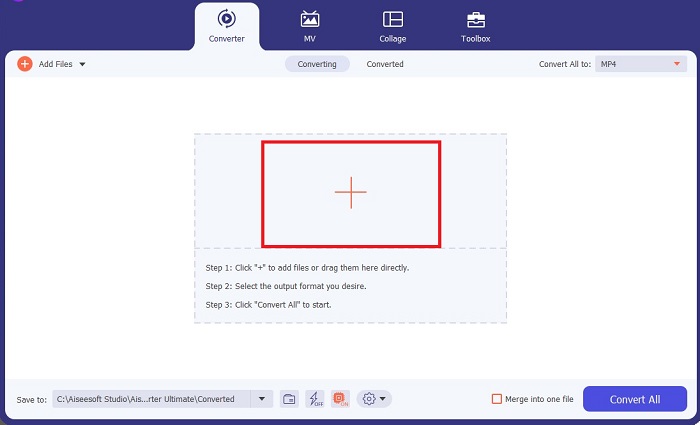
Korak 3. Odaberite video format
Nakon što se vaš GIF pojavi na zaslonu, ispustite Izlaz za pristup popisu video formata. Da biste održali kompatibilnost svoje datoteke, odaberite MP4.
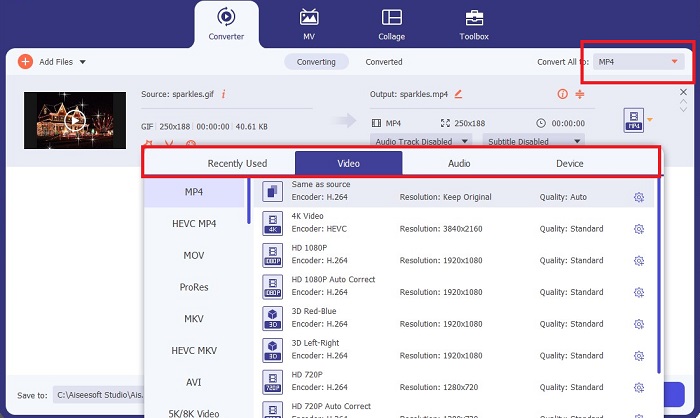
Korak 4. Spremite projekt
Na kraju, označite Pretvoriti gumb ispod zaslona za pokretanje pretvorbe. Također možete provjeriti svoju datoteku klikom na mapu za pristup lokalnom direktoriju u koji su spremljeni vaši GIF-ovi pretvarača.
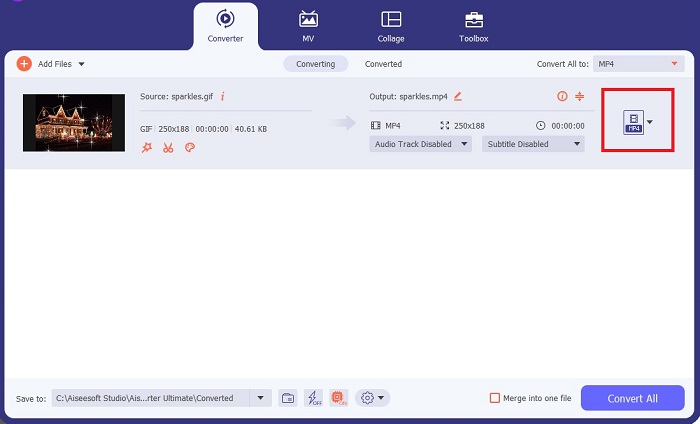
Daljnje čitanje:
Nepobjedivi načini dodavanja GIF teksta (sve platforme)
Uklanjanje GIF pozadine s učinkovitim i korisnim alatima
Dio 4. Često postavljana pitanja o načinima za iPhone spremanje GIF-a
Možete li spremiti GIF na svoj iPhone iz e-pošte?
Apsolutno! Možete spremiti bilo koji GIF iz e-pošte u svoj Camera roll. Samo dodirnite ikonu Dijeli na svojoj e-pošti i kliknite Spremi datoteku.
Mogu li objavljivati GIF-ove na Twitteru na svom iPhoneu?
GIF-ovi se mogu dijeliti na stranicama društvenih medija, uključujući Tweeter. To možete učiniti na način na koji objavite sliku.
Gdje pronaći spremljene GIF-ove na iPhoneu
Nakon što spremite GIF-ove, možete otići u File Explorer na svom iPhoneu ili osvježiti aplikaciju Fotografije.
Mogu li spremiti GIF u svoj album kamere na iPhoneu
Apsolutno! Ako želite spremiti GIF datoteku na svoj fotoaparat, možete je spremiti kao što to činite na tipičnoj slici. Pritisnite sliku 3 sekunde ili dodirnite Izbornik. Nakon toga kliknite Spremi sliku.
Kako spremiti Reddit gifove na iPhone?
Možete spremiti GIF-ove s Reddita koristeći iste gore navedene korake. Nakon spremanja GIF-a na kameru, otvaranje direktorija s datotekama najbolji je način za pronalaženje spremljenog GIF-a na iPhoneu. Ovo je najprikladnija stvar jer postoje slučajevi kada se vaše preuzete fotografije ili GIF-ovi ne pojavljuju u aplikaciji Fotografije.
Zaključak
Znati kako manipulirati GIF-ovima, uključujući njihovo pretvaranje u video, neophodno je ako želite prodrmati svijet digitalnog doba. Eto vam načina kako spremiti GIF-ove na iPhone kroz objektiv različitih stranica i aplikacija društvenih medija.



 Video Converter Ultimate
Video Converter Ultimate Snimač zaslona
Snimač zaslona



